Excel Számítások Hibásak

Egy útmutató, amely segít a Microsoft Excel táblázatok pontos számításával kapcsolatos problémák megoldásában.
Az alábbiakban áttekintjük a Microsoft Excel programok leggyakoribb hibakódjait és azok kijavításának módját.
Az Excel nem tudja megnyitni (fájlnév).xlsx : Ha ezt a hibát látja, próbálja meg megnyitni a fájlt a Windows 10 Fájlkezelőjével. Vagy keressen rá manuálisan. Lehet, hogy a fájlt áthelyezték vagy törölték, és nem frissült az Excel fájllistájában.
Ez a fájl sérült, és nem nyitható meg: Ezzel a hibával nyissa meg a fájlt a szokásos módon az Excelben. De kattintson a Megnyitás gomb melletti nyílra, majd kattintson a Megnyitás és javítás elemre. Visszaállíthatja az adatokat.
Ez a dokumentum súlyos hibát okozott a legutóbbi megnyitásakor: A probléma megoldásához a Microsoft javasolja a bővítmények letiltását.
Hiba történt a parancsok programnak való küldésekor: Ha ez a hibaüzenet jelenik meg, akkor valószínűleg az Excelben futó folyamatok okozzák, amelyek megakadályozzák az Excel bezárását.
A Microsoft Excel használatakor időnként hibakódot kaphat. Ennek számos oka lehet. Lehet, hogy a fájl hiányzik, vagy sérült. Aggodalomra azonban nincs ok, támogatjuk. Az alábbiakban áttekintjük a Microsoft Excel programok leggyakoribb hibakódjait és azok kijavításának módját.
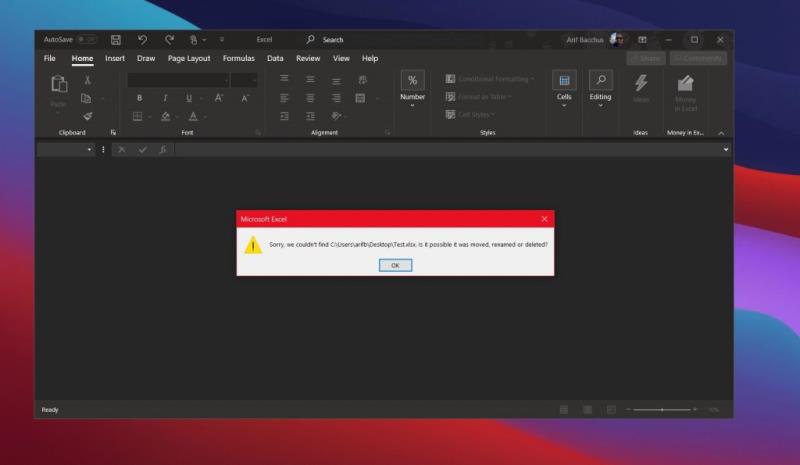
A listánkban az első helyen található egy gyakori hiba, amely azzal kapcsolatos, hogy az Exel nem nyitja meg a fájlt. Ez akkor fordul elő, ha a megnyitott fájl megsérül, megsérül vagy elköltözött az eredeti helyéről. Ez akkor is előfordulhat, ha a fájl kiterjesztése érvénytelen. Ha meg akarja oldani a problémát, javasoljuk, hogy keresse meg és nyissa meg manuálisan a fájlt arról a helyről, ahová utoljára menteni emlékezett. Ehhez keresse meg a fájlt, és kattintson rá duplán. Ne nyissa meg közvetlenül az Excelben vagy az Excel fájllistájából. Azt is javasoljuk, hogy a fájlok mentésekor ellenőrizze a fájltípusokat, és győződjön meg arról, hogy .xlsx formátumú vagy olyan, amellyel az Excel kompatibilis .
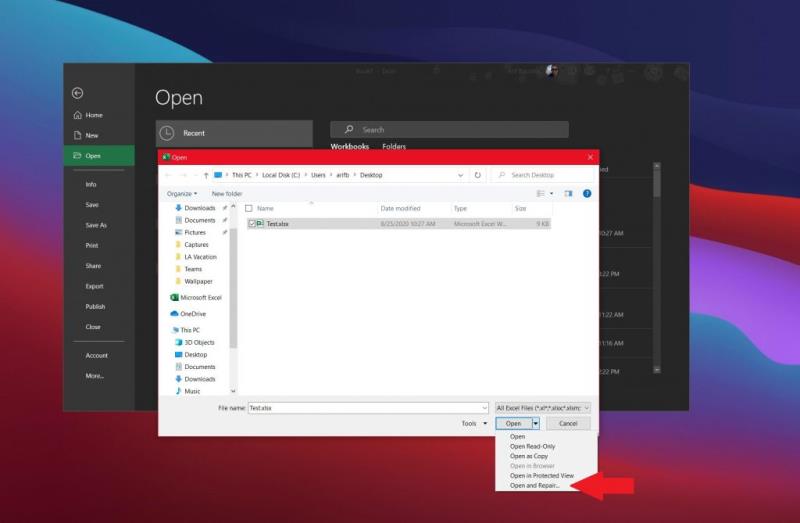
A következő lépés egy fájlsérüléssel kapcsolatos hiba. Ha ezt a hibát látja, akkor a probléma valószínűleg a fájllal van. Valami a fájlban az Excel hibás működését okozza.
A probléma megoldása érdekében az Excel automatikusan megkísérli kijavítani a munkafüzetet. De ha ez nem működik, javasoljuk, hogy saját maga javítsa ki. Ehhez kattintson a Fájl, majd a Megnyitás gombra. Innen kattintson a Tallózás gombra, és keresse meg azt a helyet és mappát, amelyben a munkafüzet található.
Miután megtalálta, kattintson a Megnyitás gomb melletti nyílra, majd kattintson a Megnyitás és javítás elemre. Visszaállíthatja az adatokat, de ha ez nem működik, az adatok kibontása funkcióval értékeket és képleteket nyerhet ki a munkafüzetből. Ha minden más nem segít, javasoljuk, hogy ellenőrizze a megoldásokat a Microsoft támogatási webhelyén itt .
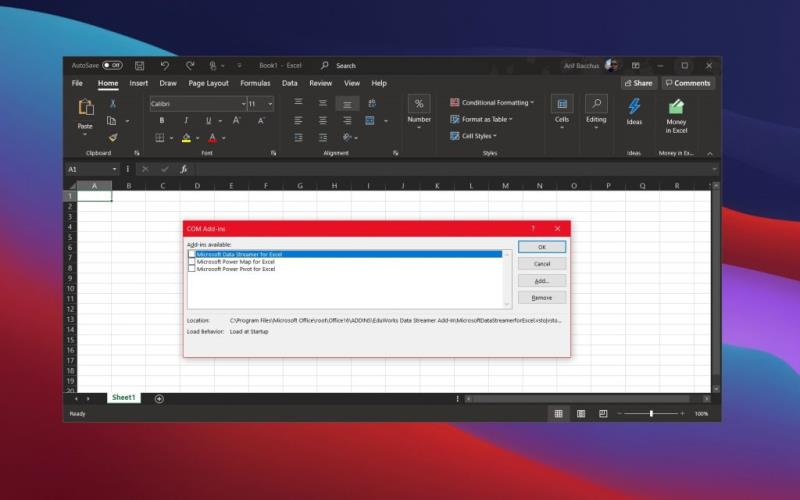
A harmadik leggyakoribb Excel-hibakódunk az Excel régebbi verzióinál (a Microsoft 365-ös verziók előtti verzióknál) ismétlődő. Ha azt látja, hogy „ez a dokumentum súlyos hibát okozott a legutóbbi megnyitásakor”, akkor az valószínűleg az Excel beállítási problémájához kapcsolódik. A Microsoft szerint ez akkor fog megtörténni, ha a fájl felkerül az Office letiltott fájlok listájára. A program hozzáad egy fájlt ehhez a listához, ha a fájl súlyos hibát okoz.
A probléma megoldásához a Microsoft a bővítmények letiltását javasolja. Először kattintson a Fájl, majd a Beállítások, majd a Bővítmények elemre. A Kezelés listában kattintson a COM-bővítmények, majd az Ugrás gombra. A COM-bővítmények párbeszédpanelen törölje a jelölőnégyzetet a listában szereplő bármely bővítmény mellett, majd kattintson az OK gombra. Ezután indítsa újra az Excelt, és a dokumentumnak újra meg kell nyílnia.
Ha minden más nem segít, javasoljuk, hogy próbálja meg visszaállítani az Excel dokumentumot .
Végül egy másik gyakori probléma az Excel régebbi verzióival. Ezzel egy hibaüzenetet kap, amely szerint "hiba történt a parancsok programnak való küldésekor". Ha ez a hibaüzenet jelenik meg, annak valószínűleg az Excelben futó folyamatok az okai, amelyek megakadályozzák az Excel bezárását.
Ismétlem, ez nem probléma a modern Microsoft 365-alkalmazásokkal, és csak az Excel régebbi verzióira vonatkozik. Felbontásként válassza a Fájl, majd az Opciók lehetőséget. Innen válassza a Speciális lehetőséget, görgessen le az Általános részhez, és törölje a jelölőnégyzetet a dinamikus adatcserét (DDE) használó egyéb alkalmazások figyelmen kívül hagyásához. Miután ezt megtette, kattintson az OK gombra. Ez megoldja a problémát, de javasoljuk, hogy tekintse meg a Microsoft támogatási cikkét, ha ez nem működik.
Ahogy egyre jobban belemerülünk a Microsoft 365-alkalmazásokba, ez csak a legújabb ismertetőnk. Áttekintettük a leggyakoribb Excel-képlethibákat és azok kijavításának módját is. Ezenkívül bemutattunk néhány tippet és trükköt az Excelhez , kezdőknek és veteránoknak egyaránt. Emellett folyamatosan figyelemmel kísérheti Microsoft 365 hubunkat , ahol a legfrissebb Office-hírekről és információkról tájékozódhat.
Egy útmutató, amely segít a Microsoft Excel táblázatok pontos számításával kapcsolatos problémák megoldásában.
Több megoldást kínálunk egy gyakori probléma javítására, amikor csatolt fájlok előnézetét próbálja megtekinteni a Microsoft Outlook programban ezzel az útmutatóval.
Egy útmutató, amely bemutatja, hogyan lehet engedélyezni a perjel (/) karakter beírását a Microsoft Excel táblázatokban.
Tanulja meg, hogyan engedélyezheti vagy tilthatja le a képletek megjelenését a Microsoft Excel celláiban.
Egy útmutató, amely elmagyarázza, hogyan lehet hozzáadni az Email opciót a Microsoft Excel és Word 365 eszköztárához.
A pivot tábla nem működik? Itt van néhány általános megoldás, amely gyorsan és könnyen segíthet.
Megmutatjuk, hogyan engedélyezheti vagy tilthatja le a vágólap látható opcióit a Microsoft Office 365 alkalmazásokban.
Kényszerítse a Microsoft Excel online 365 fájljainak megnyitását „Oszd meg csak olvasásra” üzenettel ezzel az útmutatóval.
Ha nem tud megnyitni egy Excel-fájlt védett nézetben, csak akkor kapcsolja ki a védett nézetet, ha biztos benne, hogy a fájl biztonságos.
Szeretett volna valaha Office 365-dokumentumot beágyazni webhelyébe? Ebben az útmutatóban nézze meg, hogyan teheti ezt meg
Elfelejtette menteni az Excel jegyzetfüzetet? Itt megtudhatja, hogyan állíthatja vissza.
Legújabb Office 365 útmutatónkban tekintse meg, hogyan védi jelszóval a Microsoft Office fájljait.
Íme néhány a Microsoft Excel program leggyakoribb hibakódjai közül, és azok kijavításának módjai.
Íme néhány gyakori Excel-képlet-hiba és azok kijavításának módjai
Ha a termelékenységnövelő szoftverről van szó, kevés dolog olyan sokoldalú és hasznos, mint a Microsoft Office Suite… vagy a Google Productivity Suite. Habár
Így működhet együtt az Office 365-tel távoli munkához
A Microsoft Excel a közelmúltban támogatást kapott egy új adatimportálási típushoz, amelyre már régóta készülnek. Office 365-előfizetők a legújabb Office-frissítésekkel
Ha van egy Excel-táblázatú dokumentuma, és meg szeretné osztani valakivel, egyszerűen elküldheti a dokumentumot úgy, ahogy van. Amikor Excel-fájlt küld A Microsoft Excel-táblázat PDF-fájllá konvertálása egyszerű ezzel a lépésről lépésre mutató oktatóanyaggal.
Konvertáljon bármilyen PDF-et Excelbe annyiszor, ahányszor szüksége van ingyen. Tekintse meg, mely Android-, iOS- és webalkalmazásokat használhatja ingyenesen.
Valószínűleg különféle okokra gondolhat, hogy miért használja az Excelt. Akár munkáról van szó, akár nem, az Excel csak segít az adatok jobb rendszerezésében.
Steam Disk Write Disk Error hibát észlel Windows 10 rendszeren a játék frissítése vagy letöltése közben? Íme néhány gyorsjavítás, amellyel megszabadulhat a hibaüzenettől.
Fedezze fel, hogyan távolíthat el alkalmazásokat a Windows 10 rendszerből a Windows Store segítségével. Gyors és egyszerű módszerek a nem kívánt programok eltávolítására.
Fedezze fel, hogyan tekintheti meg vagy törölheti a Microsoft Edge böngészési előzményeit Windows 10 alatt. Hasznos tippek és lépésről-lépésre útmutató!
A Google zökkenőmentessé tette a csoportos megbeszélések lebonyolítását. Tudd meg a Google Meet korlátait és lehetőségeit!
Soha nincs rossz idő a Gmail jelszavának megváltoztatására. Biztonsági okokból mindig jó rutinszerűen megváltoztatni jelszavát. Ráadásul soha
Az online adatvédelem és biztonság megőrzésének egyik alapvető része a böngészési előzmények törlése. Fedezze fel a módszereket böngészőnként.
Ismerje meg, hogyan lehet némítani a Zoom-on, mikor és miért érdemes ezt megtenni, hogy elkerülje a zavaró háttérzajokat.
Használja ki a Command Prompt teljes potenciálját ezzel a több mint 280 (CMD) Windows-parancsot tartalmazó átfogó listával.
Alkalmazhatja a Google Táblázatok feltételes formázását egy másik cella alapján, a Feltételes formázási segédprogrammal, a jelen cikkben ismertetettek szerint.
Kíváncsi vagy, hogyan használhatod a Rendszer-visszaállítás funkciót a Windows 11 rendszeren? Tudd meg, hogyan segíthet ez a hasznos eszköz a problémák megoldásában és a számítógép teljesítményének helyreállításában.























![Feltételes formázás egy másik cella alapján [Google Táblázatok] Feltételes formázás egy másik cella alapján [Google Táblázatok]](https://blog.webtech360.com/resources3/images10/image-235-1009001311315.jpg)
